İzler
Genel Bakış
OsmAnd, harita üzerinde çeşitli rotaları görüntülemek için birçok güçlü özelliğe sahiptir. Rotalar, Navigasyonun bir parçası olarak oluşturulabilir, Rota Planla aracılığıyla oluşturulabilir, GPX izleri olarak içe aktarılabilir, Seyahat Kaydı eklentisi aracılığıyla kaydedilebilir veya OpenStreetMap verilerinden göz atılıp seçilebilir.
İz Türleri
İzler (GPX) - kaydedilmiş veya planlanmış seyahat GPX formatında kaydedilir. Bu tür bir rota harici bir kaynaktan içe aktarılabilir, uygulamada oluşturulabilir veya sizin tarafınızdan kaydedilebilir. GPX, 3 farklı veri türünden birini veya hepsini içerebilir:
- Çizgi olarak iz (Geometri). Dosya bir
<trkpt>nokta dizisine sahiptir, her noktanın konumu ve isteğe bağlı olarak zaman, hız, irtifa ve diğer nitelikleri vardır. Bu izler haritada düz çizgiler olarak görüntülenir. - Rota olarak iz (Rota). Dosya bir
<rtept>nokta dizisine sahiptir, her nokta rotanın ara noktası olarak tanımlanır. Noktaların bir rota içinde nasıl bağlanması gerektiği, küçük rota segmentleri olarak mı yoksa düz bir çizgiyle mi bağlanacağı buna bağlıdır. Bu izler haritada kesikli çizgiler olarak görüntülenir. - Yol Noktaları (Noktalar). Dosya niteliklere sahip
<wpt>noktalarına sahiptir. Yol noktaları haritada dairesel noktalar olarak görüntülenir. Ek bilgi almak için onlara dokunabilirsiniz.
OsmAnd, 1–3 kombinasyonlu izler oluşturabilir. Rota Planla Geometri ve Rota içeren bir iz oluşturur, eğer bunu Basitleştirilmiş İz olarak kaydederseniz, sadece Geometri kalır. İz kaydetme sadece Geometri oluşturur, ancak bağlam menüsü aracılığıyla buna Noktalar da ekleyebilirsiniz.
Haritada İzleri Görüntüle
Hangi izleri görüntüleyip gizleyeceğinizi seçerek iz görünürlüğünü yönetebilirsiniz: Yerlerim menüsü, Haritayı Yapılandır menüsü ve İz Bağlam menüsü. Bu esneklik, farklı izler arasında hızlı geçiş yapmanızı sağlar ve haritanızda her zaman yalnızca ilgili izlerin görünür olmasını sağlar.
Haritayı Yapılandır
- Android
- iOS
Şuraya git: Menü → Haritayı yapılandır → Göster → İzlenen yollar
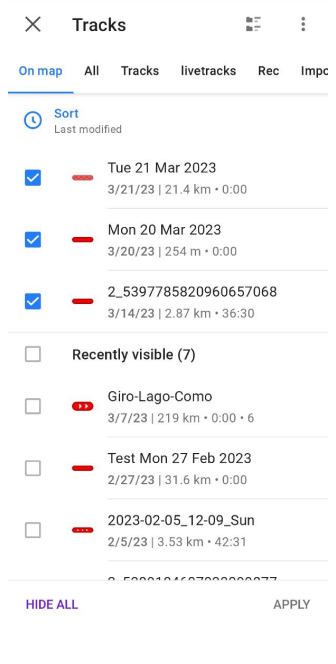

Şuraya git: Menü → Haritayı yapılandır → İzlenen yollar
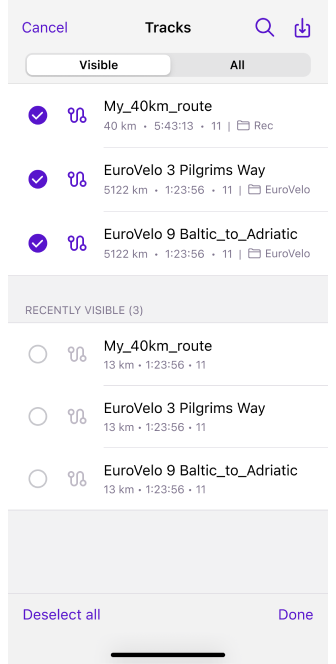
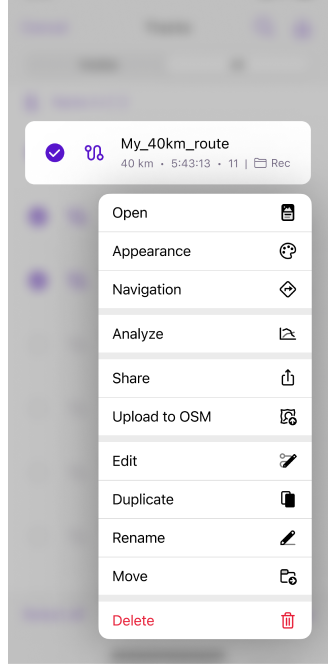
Haritayı Yapılandır seçeneği, yakın zamanda görüntülenen tüm izlerin görüntülenmesini hızlı bir şekilde yönetmenizi sağlar ve bir grup iz için görünürlüğü açıp kapatmanıza olanak tanır. İz sıralaması, Yerlerim → İzler sekmesinde yapılandırılan sırayı takip eder. Bir iz öğesine uzun dokunarak İz Menüsü'ne erişebilirsiniz. Ayrıca, bu menüde, aynı anda birden fazla seçili iz görünümünü değiştirebilirsiniz.
Yerlerim
- Android
- iOS
Şuraya git: Menü → Yerlerim → İzlenen yollar → ⋮ → Haritada göster

Şuraya git: Menü → Yerlerim → İzlenen yollar → seçilen GPX izine uzun dokunun → Haritada göster

Yerlerim → İzler sekmesinde izi haritada görüntülemek için şunları yapmanız gerekir:
- Android - gerekli izi içeren alandaki üç nokta menüsüne dokunun.
- iOS - listedeki gerekli izi uzun dokunun.
İz Bağlam Menüsü
- Android
- iOS
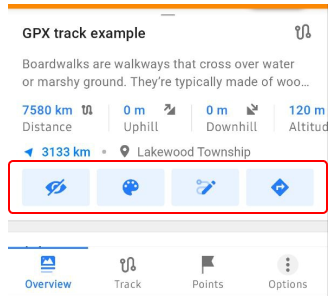
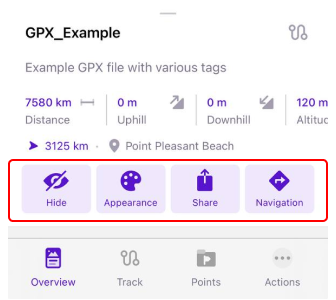
Haritada bir iz seçtiğinizde veya bir izi kaydettikten veya içe aktardıktan sonra iz bağlam menüsünü açtığınızda, harita üzerindeki görünürlüğünü kontrol edebilirsiniz. İzi harita görünümünde görüntülemek veya kaldırmak için Göster veya Gizle düğmelerini kullanmanız yeterlidir.
Haritada İzi Analiz Et
- Android
- iOS
Şuraya git: İze dokunun → İz sekmesi → Harita üzerinde analiz et
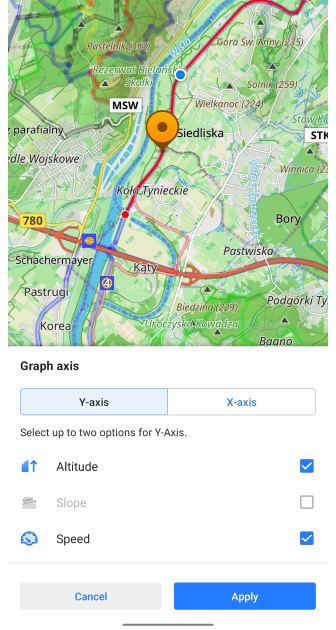
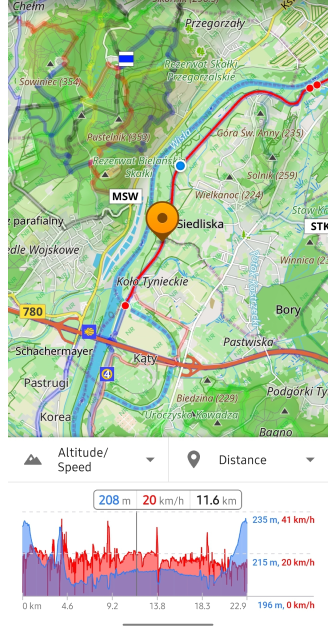
Şuraya git: İze dokunun → İz sekmesi → Harita üzerinde analiz et
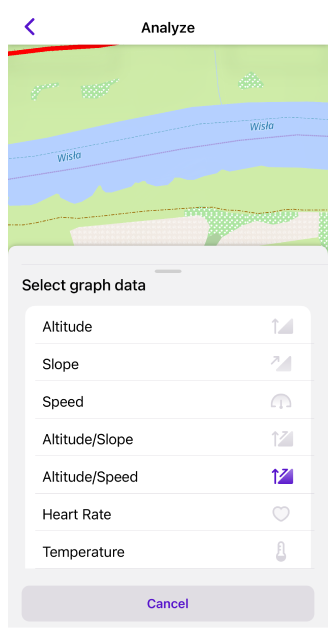
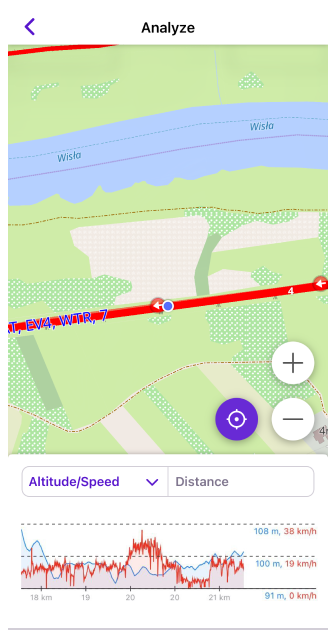
Bu araç, grafikler ve haritalar kullanarak iz verilerinin ayrıntılı bir analizini sağlar.
- Grafik verileri (Y ekseni) şunları gösterir: Rakım, Eğim, Hız, Harici sensör verileri ve iz verilerinde bulunuyorsa en fazla iki seçeneğin kombinasyonları.
- Grafik boyutu (X ekseni) şunları temsil eder: Mesafe, Zaman ve Günün saati.
- Dokunma/kaydırma etkileşimi. İz üzerindeki belirli bir nokta hakkında bilgi görüntülemek için bir grafiğe dokunun. Grafikte kaydırma, harita üzerindeki uygun konumu vurgular ve bilgi çubuğunda ayrıntıları gösterir.
- Mesafe etiketi. Grafik boyunca dokunurken veya kaydırırken, araç ipucu iz boyunca tam mesafeyi de görüntüler. Değer, mevcut profil birim ayarlarını takip eder (km veya mi). Bir noktanın iz başlangıcından ne kadar uzakta olduğunu hızlıca tahmin etmek veya iki konum arasındaki mesafeyi değerlerini karşılaştırarak hesaplamak için kullanın.
- Ölçeklendirme. Daha ayrıntılı görüntüleme için grafiği ölçeklendirmek için iki parmak hareketi kullanın.
Konumumu Takip Et
- Android
- iOS
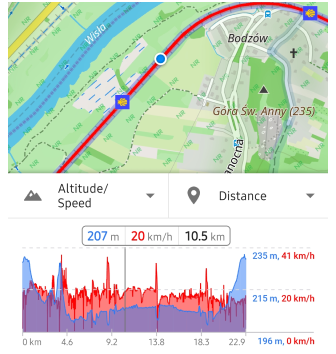
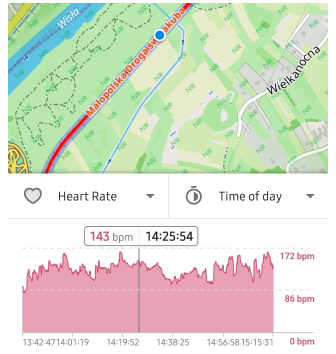
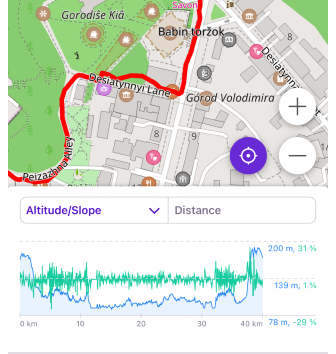
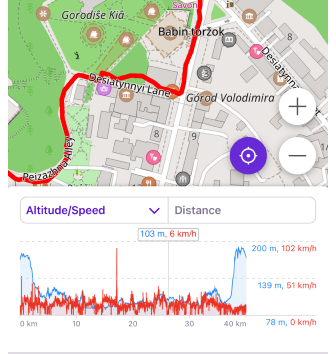
Harita görünümünü ve grafiği konumunuzla senkronize etmek için Konumum düğmesine dokunun.
- Grafiğin ölçeği aynı kalır ve çubuk bilgisi sol tarafta 1/4 oranında sabitlenir.
- Siz hareket ettikçe, grafik soldan sağa kayar ve izinizin önündeki bilgileri görüntüler.
- Bu ekranda başka hiçbir widget görüntülenmez.
- Bu özellik, izde gezinirken yürüyüş ve bisiklet için kullanışlıdır.